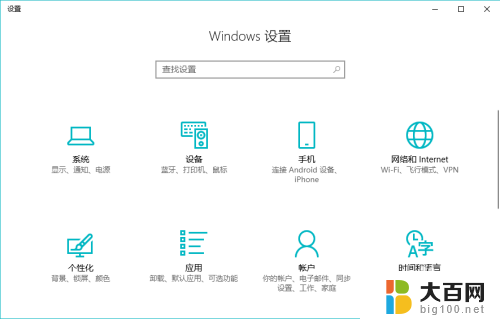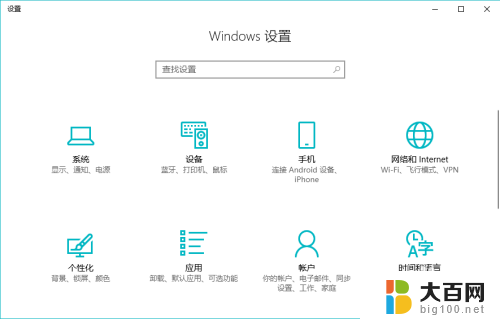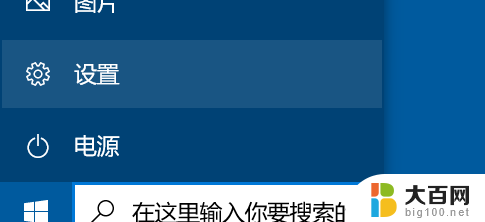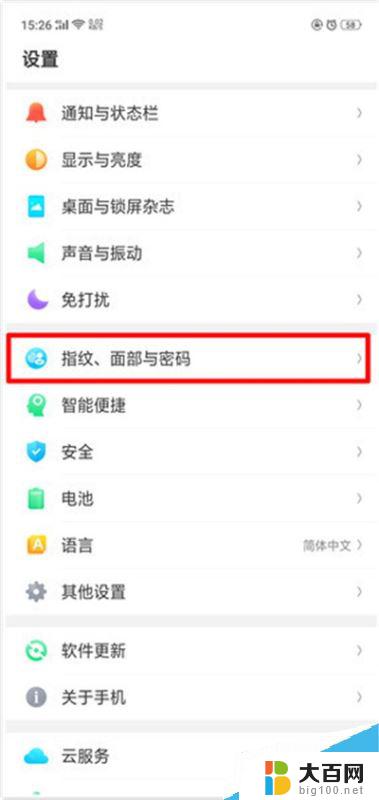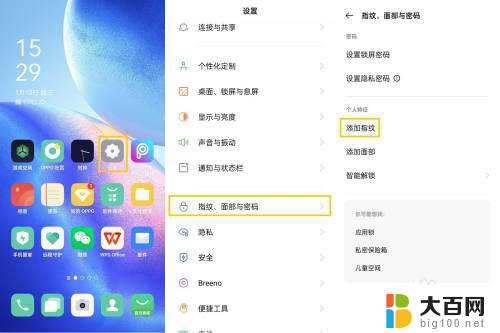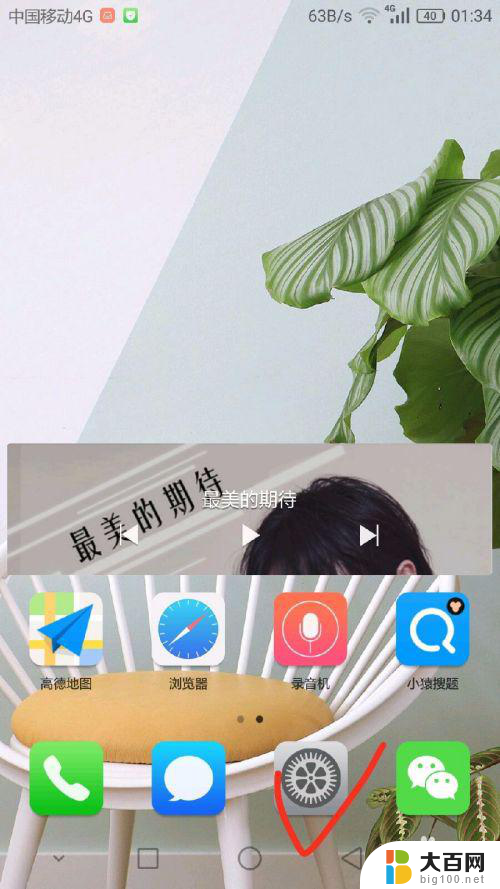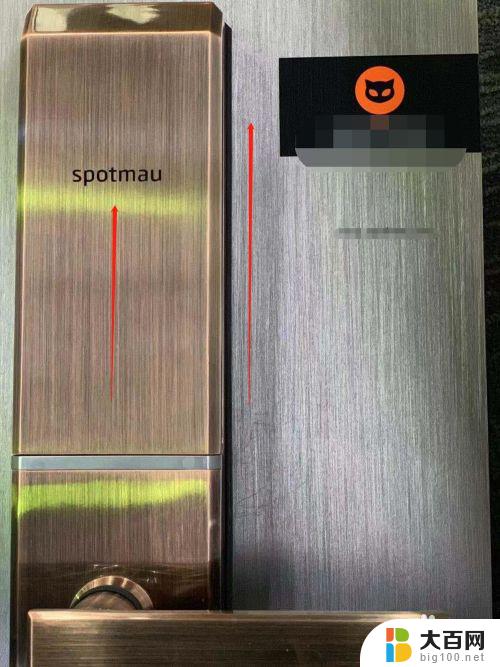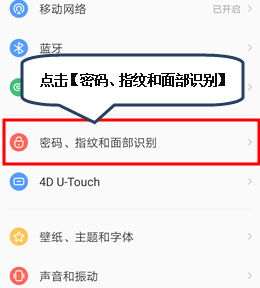电脑有指纹解锁吗 笔记本电脑如何设置指纹解锁
更新时间:2024-02-21 14:03:42作者:xiaoliu
近年来随着科技的不断进步,电脑的解锁方式也在不断创新,除了传统的密码和图案解锁方式外,指纹解锁成为了一种备受关注的新兴技术。众所周知指纹是每个人独一无二的身份特征,将指纹作为解锁手段具有更高的安全性和便利性。在手机领域,指纹解锁早已经成为常见的解锁方式,那么电脑是否也可以使用指纹解锁呢?特别是笔记本电脑,是否也能够设置指纹解锁功能呢?接下来我们将探讨笔记本电脑的指纹解锁功能以及如何进行设置。
具体方法:
1.点击开始后打开“Windows设置”。
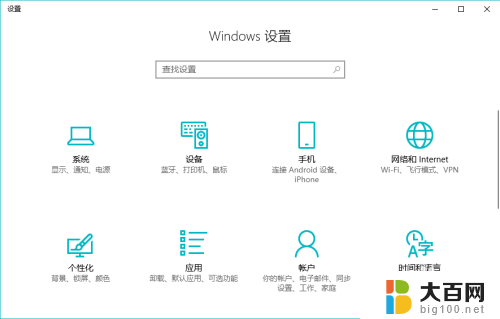
2.选择其中的“账户”。
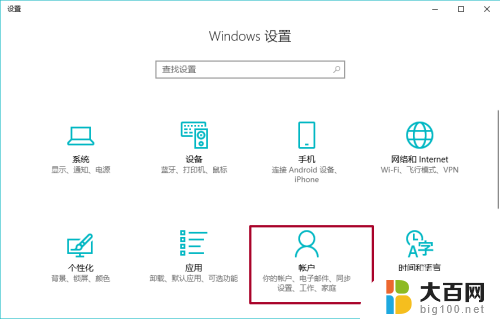
3.在账户中点击“登录选项”。
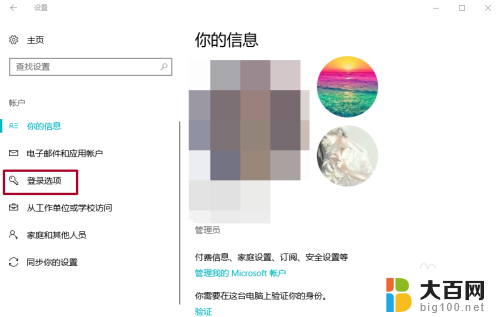
4.点击指纹下方的“设置”。
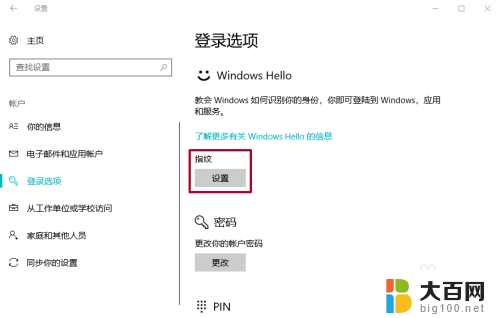
5.然后开始录入指纹,这一步与录入手机指纹有点相似。
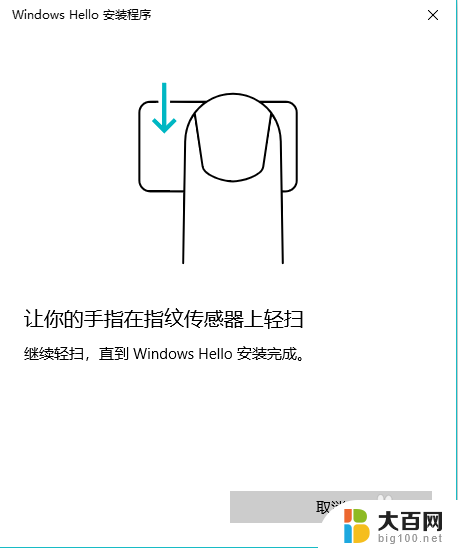
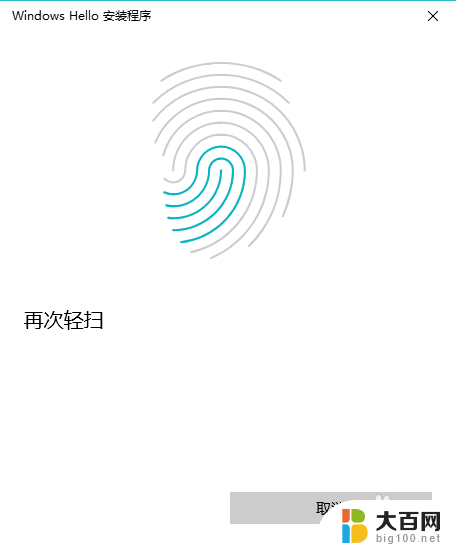
6.录入好指纹后需要设置PIN,输入一串你记得很熟的密码就可以了。(PS:这有点相当于密保密码的感觉)
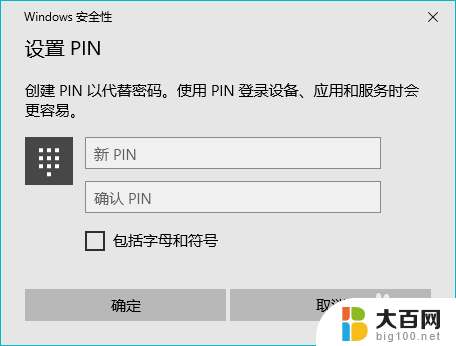
7.这样我们的电脑指纹解锁就启动了。如有需要还可以录入继续添加指纹。
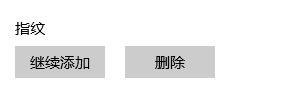
以上就是电脑有指纹解锁吗的全部内容,对于不熟悉的用户,可以根据小编的方法来操作,希望能够帮助到大家。